مواد جي جدول
ڇا توهان آن لائين ڪلاسن ۾ شرڪت ڪريو، گهر کان ڪم ڪريو، يا آن لائن ڪميونٽيز ۾ حصو وٺڻ جو مزو وٺو، Discord استعمال ڪرڻ لاءِ هڪ شاندار اوزار آهي. Discord هڪ مڪمل ڪميونيڪيشن ايپ آهي جيڪا توهان کي مختلف طريقن سان آن لائن ماڻهن سان ڳنڍڻ جي اجازت ڏئي ٿي.
توهان ان کي استعمال ڪري سگهو ٿا ڪال ڪرڻ، ٽيڪسٽ موڪلڻ، يا هڪ ئي ايپليڪيشن ۾ وڊيو ڪال ڪرڻ لاءِ. اڪثر وقت، Discord مستحڪم سافٽ ويئر آهي جيڪو پنهنجي ڪم کي صحيح ڪري ٿو. جڏهن ته، ڪڏهن ڪڏهن توهان هڪ مسئلو محسوس ڪندا آهيو جهڙوڪ "ڊسڪارڊ آڊيو ڪٽڻ جي غلطي."
ڊسڪارڊ آڊيو ڪٽڻ جا عام سبب
نفي خاصيتون هجڻ جي باوجود، ڊسڪ ڪڏهن ڪڏهن مسئلن سان اچي سگهي ٿو. اڄ، اسان Discord آڊيو ڪٽڻ تي ڌيان ڏينداسين ڇاڪاڻ ته اهو استعمال ڪندڙن لاءِ هڪ عام مسئلو بڻجي ويو آهي.
اهو سمجهڻ ضروري آهي ته توهان کي پهرين جڳهه تي هن غلطي جو تجربو ڇو ٿي رهيو آهي، ۽ اهو توهان جي مدد ڪندو مسئلو حل ڪرڻ ڇو ته توهان جلدي ڄاڻو ٿا درست مسئلو. ڪجھ عام سببن جي ڪري صارفين Discord آڊيو ڪٽڻ جو تجربو ڪن ٿا:
- انٽرنيٽ ڪنيڪشن سان مسئلا - هڪ خراب انٽرنيٽ ڪنيڪشن شايد ڪيترن ئي مسئلن جو سبب بڻجندو جڏهن ڪنيڪشن ايپس استعمال ڪندي. جيئن ته توهان جو انٽرنيٽ ڳنڍڻ لاءِ جدوجهد ڪندو، تنهن ڪري وائس چينل شايد سڀ کان وڌيڪ متاثر ٿيل آهي.
- غلط Windows 10 سيٽنگون – Microsoft Windows 10 حسب ضرورت خاصيتن سان ڀريل آهي جنهن مان توهان فائدو وٺي سگهو ٿا. بدقسمتي سان، ڪڏهن ڪڏهن انهن سيٽنگن کي تبديل ڪرڻ سان خراب ٿي سگهي ٿوتوهان جو ڊسڪور.
- غلط ڊسڪور سيٽنگون - ڊسڪورڊ توهان کي توهان جي ترجيحن جي مطابق سيٽنگون تبديل ڪرڻ جي اجازت ڏئي ٿي. بدقسمتي سان، ڪجهه سيٽنگون سڌو سنئون توهان جي آڊيو کي متاثر ڪري سگهن ٿيون.
- پراڻو ڊرائيور - پراڻي ڊرائيور استعمال ڪرڻ سان غلطيون ٿي سگهن ٿيون جهڙوڪ ڊسڪڊ آڊيو ڪٽڻ. توھان ھن مسئلي کي حل ڪرڻ لاءِ Windows يا Discord ڊرائيورز کي اپڊيٽ ڪري سگھو ٿا.
- Periferals سان ٽڪراءُ – جيتوڻيڪ نادر، اتي وقت ايندا جڏھن توھان جا پرديئرز جهڙوڪ اسپيڪر يا مائڪروفون آڊيو سان لاڳاپيل مسئلا پيدا ڪري رھيا آھن.
- ھاڻي ته اسان ڪجھ ممڪن سببن جي جانچ ڪئي آھي، توھان شروع ڪري سگھو ٿا مسئلا حل ڪرڻ. ڪسٽمر سروس سان رابطو ڪرڻ شروع ڪرڻ کان پهريان سڀ طريقا آزمائڻ جي ياد رکو.
ڊسڪارڊ آڊيو ڪٽڻ جي غلطي کي ڪيئن درست ڪجي
طريقو 1 - پنهنجي ڊسڪارڊ کي مڪمل طور تي ٻيهر شروع ڪريو
ڊسڪارڊ استعمال ڪندي هڪ ڊگهي وقت لاء ڪڏهن ڪڏهن غلطيون سبب ڪري سگهو ٿا. بس توهان جي سافٽ ويئر کي ٻيهر شروع ڪرڻ جي اجازت ڏيڻ سان مسئلو حل ٿي سگهي ٿو.
- دٻايو CTRL + Shift + Esc توهان جي ڪي بورڊ تي ٽاسڪ مئنيجر کولڻ لاءِ.
- نوٽ: ڪڏهن ڪڏهن ٽاسڪ مئنيجر ڪمپيڪٽ موڊ ۾ لانچ ٿيندو آهي. "موڊ تفصيلات" تي ڪلڪ ڪندي تفصيل کي وڌايو
- پروسيسز ٽيب تي، ڊسڪورڊ کي ڳولھيو. اڳيون، ان تي صحيح ڪلڪ ڪريو ۽ ختم ڪريو ڪم کي چونڊيو.

- ٻيهر Discord کوليو ۽ چيڪ ڪريو ته ڇا آڊيو غلطي برقرار رهي ٿي.
طريقو 2 - سڀني کي اپڊيٽ ڪريو Windows 10 آڊيو ڊرائيورز
پراڻن ڊرائيورن تي هلڻ آخرڪار توهان جي ڪمپيوٽر لاءِ مسئلا پيدا ڪندو. مثال طور، جيڪڏهن توهان جو آڊيو ڊرائيور آهيپراڻو، توهان کي سامهون اچي سگھي ٿو Discord آڊيو ڪٽ آئوٽ.
- توهان جي ڪيبورڊ تي، Win+X کي دٻايو ۽ ڊيوائس مئنيجر آپشن تي ڪلڪ ڪريو.
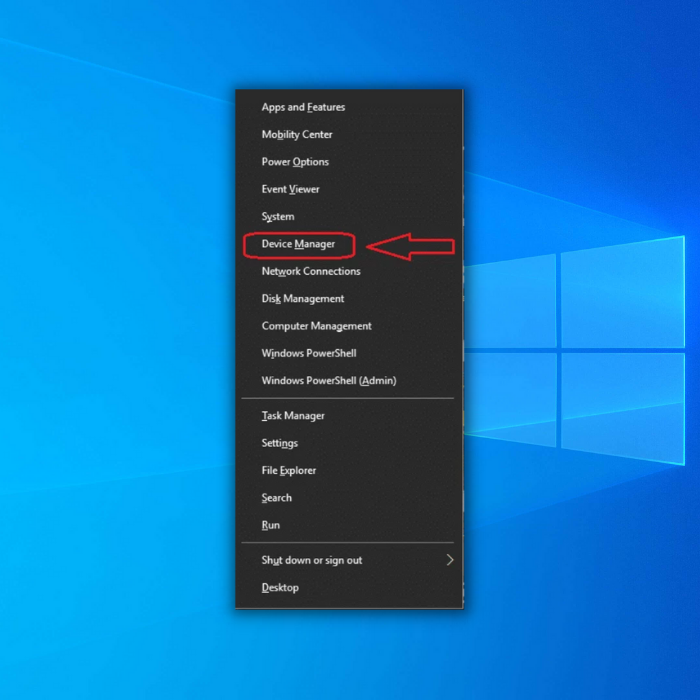
- هڪ دفعو ڊيوائس مئنيجر ونڊو کلي، آواز، وڊيو ۽ گيم ڪنٽرولرز ڏانهن ٽگل ڪريو.
نوٽ: ڊراپ-ڊائون مينيو ۾ ساڳيا آپشن مختلف هوندا، توهان جي سسٽم جي سيٽ اپ جي لحاظ سان.
- اڳيون، سسٽم آڊيو ڊرائيور تي صحيح ڪلڪ ڪريو (عام طور تي هاءِ ڊيفينيشن آڊيو ڊيوائس). پوءِ ڪلڪ ڪريو تازه ڪاري ڊرائيور.

- ڪلڪ ڪريو ڳولها خودڪار طريقي سان اپڊيٽ ٿيل آڊيو ڊرائيور سافٽ ويئر لاءِ. ڪمپيوٽر کي پروسيس مڪمل ڪرڻ ڏيو.

طريقو 3 - ٻين آڊيو ڊيوائسز کي غير فعال ڪريو
هڪ کان وڌيڪ آڊيو ڊيوائسز کي توهان جي PC سان ڳنڍڻ Discord آڊيو کي ڪٽڻ ۾ غلطيون پيدا ڪري سگهي ٿو. اهو ئي سبب آهي ته ڪڏهن ڪڏهن ونڊوز اهو طئي نٿو ڪري سگهي ته فعال ڊوائيس ڪهڙي آهي. اهو ڏسڻ لاءِ ته ڇا هي غلطي جو سبب آهي، ڪنهن ٻئي آڊيو ڊيوائس جو استعمال ٿي رهيو آهي ان کي بند ڪريو.
- پنهنجي اسڪرين جي تري ساڄي ڪنڊ ۾ اسپيڪر آئڪن کي ڳوليو ۽ ساڄي ڪلڪ ڪريو ۽ آواز چونڊيو.<6
- پلي بيڪ ٽيب ڏانھن وڃو ۽ ڪي غير فعال ڊيوائسز ڳوليو.
- اڳيون، انھن ڊوائيسن تي ساڄي ڪلڪ ڪريو ۽ غير فعال کي منتخب ڪريو.

نوٽ: ھيڊ سيٽ توھان ٻيهر استعمال ڪندي هڪ کان وڌيڪ ڊوائيس ڏيکاري سگھي ٿو. وضاحت جي مطابق چيڪ ڪريو.
- پوءِ ڊسڪارڊ ۽ پنهنجي گيم کي ريبوٽ ڪريو ۽ چيڪ ڪريو ته آڊيو واپس نارمل آهي.
طريقو 4 - ٽيون ڊسڪورڊ جي آواز جي حساسيت
ٻيو سبب ڇوتوھان محسوس ڪري رھيا آھيو Discord آڊيو ڪٽنگ آئوٽ آھي جڏھن انھن جي آواز جي حساسيت سيٽنگ تمام گھڻي آھي. اهو توهان جي آڊيو کي توهان جي پڇاڙيء تي ڪٽيندو آهي. مسئلو حل ڪرڻ لاءِ، انهن قدمن تي عمل ڪريو:
- پنهنجي ڊسڪارڊ ايپ کوليو ۽ ڪلڪ ڪريو سيٽنگون آئڪن تي پنهنجي ونڊو جي هيٺان کاٻي ڪنڊ ۾.

- اڳيون، وائيس ڏانهن سوئچ ڪريو & ونڊو جي کاٻي پاسي واري پين کي استعمال ڪندي وڊيو ٽيب. هتي، هيٺ اسڪرول ڪريو جيستائين توهان ان پٽ جي حساسيت کي نه ڏسندا.
- آف ڪيو خودڪار طور تي طئي ٿيل ان پٽ حساسيت ٽوگل کي.
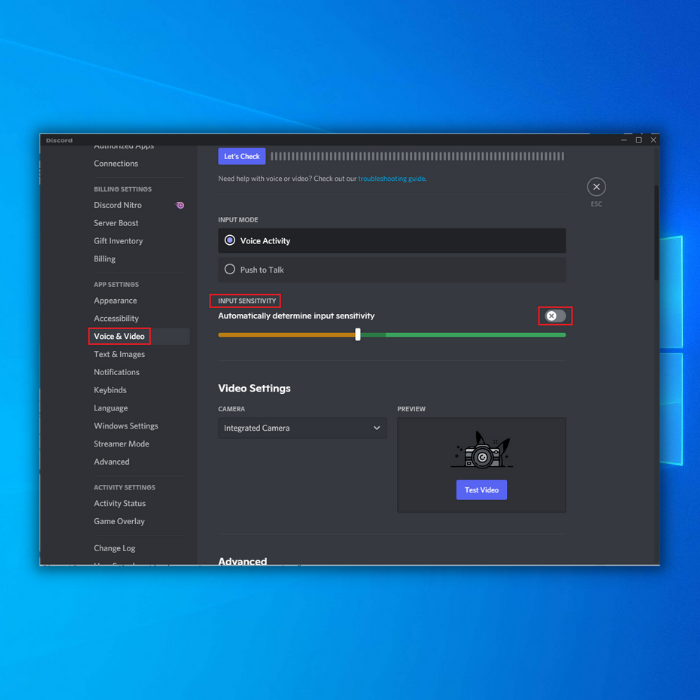
- پنهنجي مائڪروفون ۾ ڳالهائڻ جي ڪوشش ڪريو ڏسو ته ڇا اهو آهي مناسب حساسيت.
نوٽ: جيڪڏهن بار نارنگي واري علائقي ۾ آهي، ته توهان جي Discord ايپ توهان جي آواز کي کڻڻ جي قابل نه هوندي. متبادل طور تي، حساسيت بلڪل صحيح هجڻ گهرجي جيڪڏهن اها سائي آهي.
طريقو 5 - چيڪ ڪريو ته ڇا Discord سرور مٿي آهن
جيڪڏهن Discord سرور ڊائون آهي، توهان کي ڪارڪردگي مسئلن جو تجربو ٿي سگهي ٿو، ۽ اهو ٿيندو مددگار جيڪڏھن توھان چيڪ ڪريو هتي Discord Status. جيڪڏھن سڀ ڪجھ ٺھيل آھي ۽ ھلندو آھي، ٻيا حل چيڪ ڪريو.
طريقو 6 - ايڪو ڪينسليشن کي غير فعال ڪريو
ڪڏھن ڪڏھن، ايڪو ڪينسليشن جون خاصيتون Discord تي آڊيو نقص پيدا ڪري سگھن ٿيون. هن مسئلي کي حل ڪرڻ لاءِ، توهان هن طريقي تي عمل ڪري سگهو ٿا:
- توهان جي ونڊو جي هيٺان کاٻي ڪنڊ ۾، توهان جي ڊسڪارڊ اڪائونٽ جي اڳيان سيٽنگون آئڪن تي ڪلڪ ڪريو.

- ونڊو جي کاٻي پاسي واري پين کي استعمال ڪندي، وائيس ۽ amp تي سوئچ ڪريو. وڊيوtab.
- جيستائين ھيٺ لھي وڃو جيستائين توھان وائس پروسيسنگ نه ڏسندا. ايڪو ڪينسليشن ٽوگل کي بند ڪريو.

طريقو 7 - QoS هاءِ پيڪٽ جي ترجيح کي غير فعال ڪريو
سروس جو معيار هاءِ پيڪيٽ جي ترجيح هڪ ڊسڪارڊ خصوصيت آهي جيڪا ڪڏهن ڪڏهن راند ڪرڻ دوران دير جو سبب بڻجي سگهي ٿي رانديون (جڏهن ته Discord استعمال ڪندي). ماهرن جو چوڻ آهي ته هن فيچر کي غير فعال ڪرڻ سان، توهان کي ٻيهر ڊسڪارڊ سان هڪ بهتر تجربو حاصل ڪرڻ جي قابل هوندو.
- پنهنجو ڊسڪارڊ کوليو ۽ يوزر سيٽنگون ڏانهن وڃو
- لوڪيٽ دي وائس ۽ amp; کاٻي مينيو تي وڊيو.
- "سروس جي معيار" سيڪشن جي تحت، چيڪ ڪريو ته ڇا خدمت جي معيار کي فعال ڪريو هاء پيڪٽ ترجيح کي غير فعال ڪرڻ لاء مقرر ڪيو ويو آهي.

فائنل سوچون
Discord آڊيو ڪٽڻ جون غلطيون مايوس ڪندڙ ٿي سگهن ٿيون جيڪڏهن توهان کي اوزار استعمال ڪندي آن لائن گفتگو ڪرڻ جي ضرورت آهي. مٿي ذڪر ڪيل طريقن کي هن غلطي کي ڪنهن به وقت ۾ درست ڪرڻ گهرجي.

